Si su computadora funciona con una tarjeta gráfica Nvidia, probablemente también haya instalado el paquete de controladores que Nvidia pone a disposición para varios sistemas operativos.
El paquete tiene actualmente un tamaño de casi 380 megabytes y una de las razones es que incluye varios componentes y no solo el controlador de gráficos.
Si selecciona realizar una instalación completa en el instalador, terminará con los controladores instalados para funciones que quizás no pueda usar en absoluto.
Si su monitor no es compatible con 3D, por ejemplo, realmente no puede utilizar los controladores 3D que se instalan de todos modos en su sistema. Otro ejemplo es el controlador de audio que solo necesita si usa las capacidades de audio de la tarjeta.
Luego está GeForce Experience, un nuevo software que requiere registro. Inicialmente diseñado para ofrecer configuraciones para juegos para mejorar el rendimiento o las imágenes, desde entonces se ha presionado para que sea mucho más que eso. Ahora se usa, por ejemplo, para descargar e instalar actualizaciones automáticamente.
Incluso si no utiliza los controladores, pueden cargarse con el sistema operativo y las características que ofrecen pueden mostrarse en varios menús del sistema operativo.
Instalación del controlador personalizado de Nvidia
Por lo tanto, se recomienda encarecidamente instalar controladores gráficos de Nvidia personalizados y no utilizar la opción de instalación rápida que ofrece el instalador.

Si selecciona una instalación personalizada (avanzada) en el instalador, se lo llevará a la página siguiente donde puede bloquear la instalación de varios componentes del controlador en su sistema.
Si bien necesita instalar el controlador de gráficos, puede bloquear la instalación de cualquiera de los otros componentes que el instalador pone a su disposición.
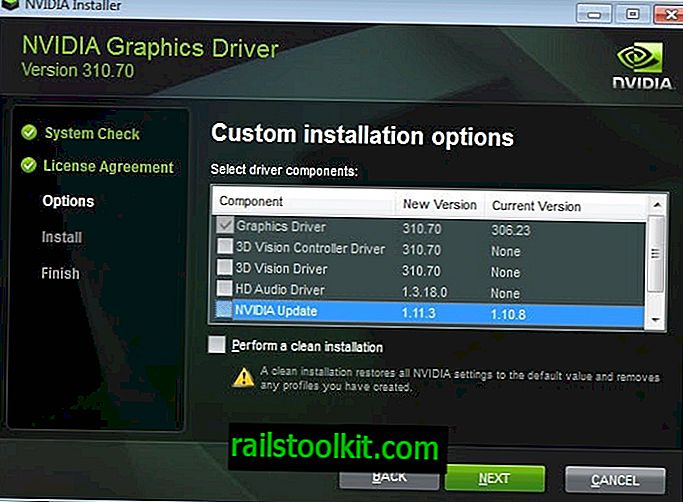
- Controlador del controlador de visión 3D : solo necesita instalar este controlador si su pantalla admite 3D, si tiene gafas adecuadas y si accede a contenido 3D, por ejemplo, películas o juegos, en su PC. Si no lo hace, no instale esto.
- Controlador de visión 3D : consulte más arriba.
- HD Audio Driver: solo necesita eso si desea transmitir señales de audio a través del conector HDMI de su tarjeta de video. Si no lo hace, tampoco necesita instalar este controlador.
- Actualización de NVIDIA (ya no se ofrece) : este programa para residentes verifica regularmente con NVIDIA si hay actualizaciones de controladores disponibles. Si busca actualizaciones manualmente todo el tiempo, no necesita que el proceso se ejecute en segundo plano en su sistema.
- Software del sistema PhysX : si te gustan los juegos, es posible que necesites instalarlo para que se ejecuten algunos juegos. Si nunca juegas, no necesitas esto.
- Experiencia NVIDIA GeForce : esta herramienta sirve para varios propósitos. Comprueba en línea para encontrar nuevos controladores, puede optimizar los juegos para que funcionen mejor en su PC y opciones de transmisión de video.
Desactivo todas las funciones excepto PhysX durante la instalación para evitar instalar controladores que no necesito en mi sistema. Sugiero, altamente, que también verifique la opción de realizar una instalación limpia a menos que haya creado perfiles que desee conservar.
Puede descargar los últimos controladores de Nvidia desde el sitio web oficial.
Actualización : puede notar que los dos procesos nvvsvc.exe y nvxdsync.exe se ejecutan en su sistema incluso después de haber instalado solo los módulos que necesitaba instalar utilizando la opción de instalación personalizada.
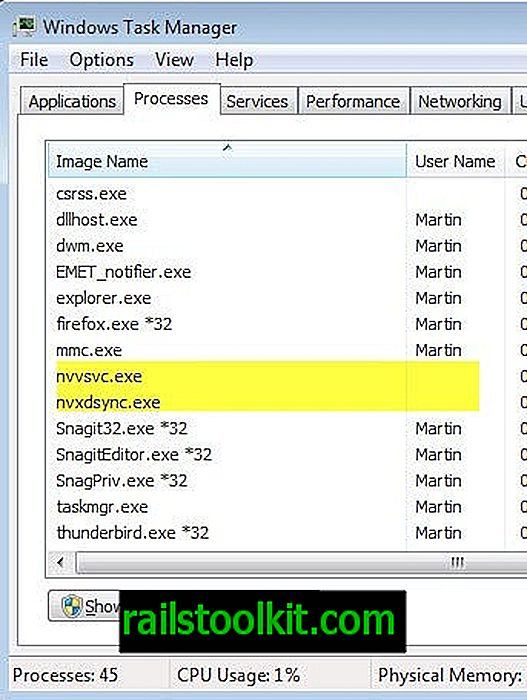
Puede deshabilitar ambos procesos deteniendo el servicio NVIDIA Display Driver. Cuando lo haga, ya no podrá acceder al panel de control de NVIDIA. Sin embargo, no he experimentado ningún otro problema al hacerlo.
- Para deshabilitar el servicio, toque la tecla de Windows, ingrese services.msc y presione enter.
- Localice el servicio de controlador de pantalla NVIDIA, haga clic con el botón derecho y seleccione Detener.
Esto detiene ambos procesos para la sesión actual. Le sugiero que lo haga durante un par de sesiones para ver si hay otros efectos secundarios de desactivar el servicio.
Si no hay ninguno, puede volver a Servicios y deshabilitar el servicio haciendo clic derecho sobre él, seleccionando Propiedades en el menú contextual y cambiando el tipo de inicio a deshabilitado allí.
Actualización 2 : Es posible que haya notado los procesos nvbackend.exe y nvstreamsvc.exe que también se ejecutan en el sistema. Sigue el enlace para saber cómo lo hacen y cómo eliminarlos.
Actualización 3 : Los controladores recientes de Nvidia agregan otros procesos al sistema después de la instalación del controlador. Allí encontrará el nuevo proceso NVDisplay.Container que alimenta el subprograma Panel de control ahora.
Puede deshabilitarlo de la siguiente manera:
- Toque la tecla de Windows, escriba services.msc y presione la tecla Intro.
- Localice el servicio NVIDIA Display Container LS.
- Haz doble clic en él.
- Haga clic en Detener para detenerlo para la sesión.
- Seleccione Desactivado en Tipo de inicio.












